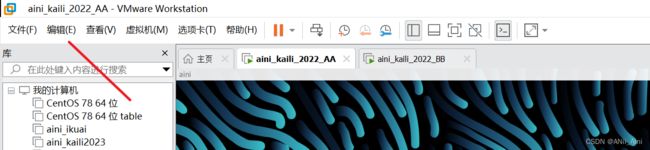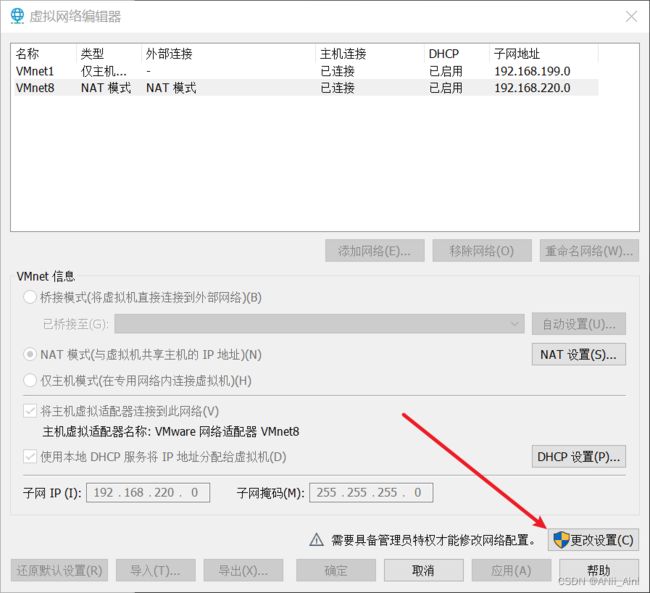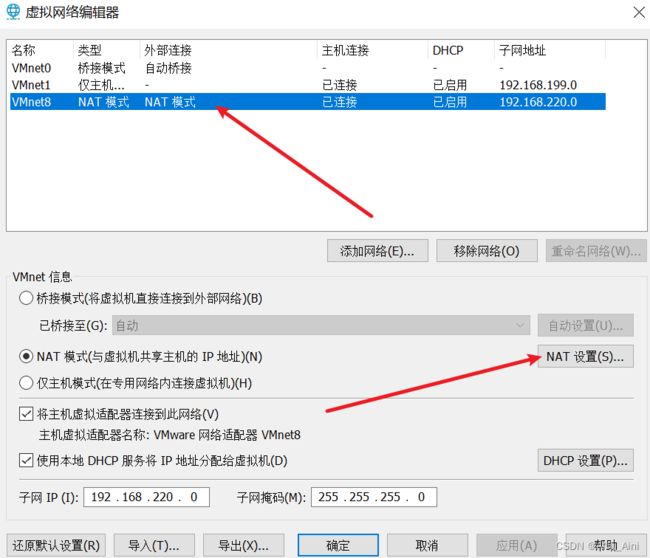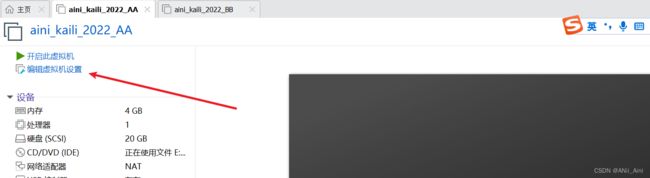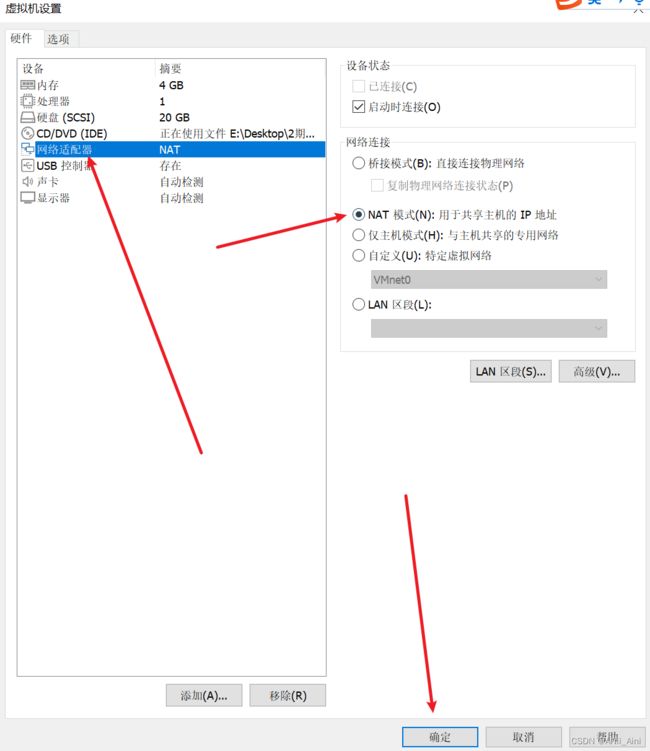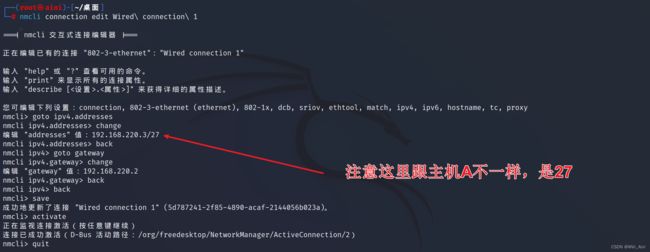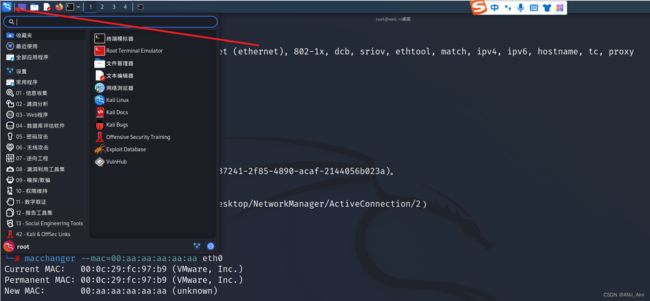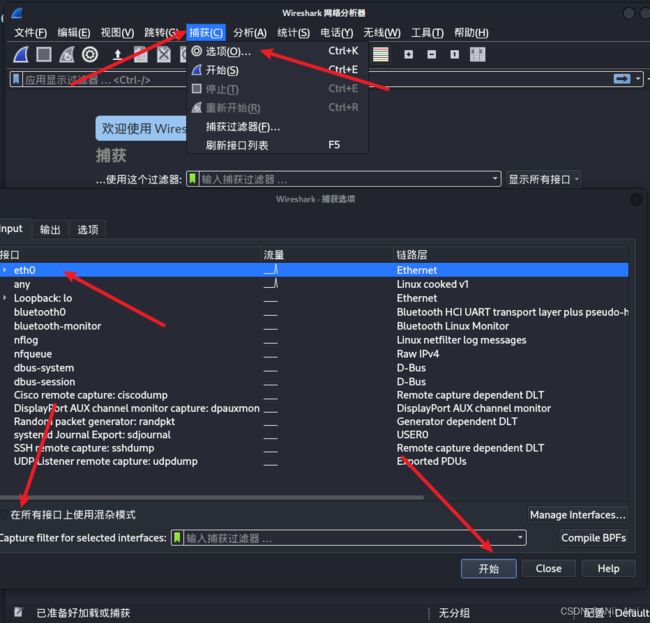【超详细】Wireshark教程----Wireshark 分析ICMP报文数据试验
一,试验环境搭建
1-1 试验环境示例图
1-2 环境准备
两台kali主机(虚拟机)
kali2022 192.168.220.129/24
kali2022 192.168.220.3/27
1-2-1 网关配置:
编辑-------- 虚拟网路编辑器
更改设置进来以后 ,先选择NAT模式,然后是NAT设置
网关配置好确定
1-2-2 IP地址配置
首选更改网络连接模式为NAT模式
两个主机都设置成NAT模式以后开机 ,打开终端修改A主机的配置,指令如下:
nmcli connection edit Wired\ connection\ 1
goto ipv4.addresses
change
192.168.220.129/24
back
goto gateway
change
192.168.220.2
back
back
save
activate
quit截图如下:
这样主机A的IP地址设置完成
以同样的方法设置主机B的IP地址
nmcli connection edit Wired\ connection\ 1
goto ipv4.addresses
change
192.168.220.3/27
back
goto gateway
change
192.168.220.2
back
back
save
activate
quit1-2-3 Mac地址配置
修改A主机的mac地址,修改为00:aa:aa:aa:aa:aa
macchanger --mac=00:aa:aa:aa:aa:aa eth0修改好了查看A主机的网络配置
ip addr show修改B主机的mac地址,修改为00:bb:bb:bb:bb:bb
macchanger --mac=00:bb:bb:bb:bb:bb eth0修改好了查看一下B主机的网络配置
ip addr show试验环境准备好了,接下来就开始抓包,开始分许
二,详细试验步骤
为了避免物理机网络的干扰,最好是物理机断网进行试验
2-1 主机A--- Ping ---主机B
2-1-1 理论分析过程图解
2-1-2 判断对方是否跟自己处在同一个网段
A主机判断B主机是否跟自己同一个网段
A_IP:192.168.220.129
GW:255.255.255.0
B_IP:192.168.220.3
GW:255.255.255.254
第一步:把A主机的IP地址转换为二进制
11000000.10101000.11011100.10000001
第二步:A主机的子网掩码转换成二进制
11111111.11111111.11111111.00000000
第三步:对两者进行异或操作,全1得1,有零得零,最后得到结果
11000000.10101000.11011100.10000001
11111111.11111111.11111111.00000000
得到结果为 11000000.10101000.11011100.0000000
转换成十进制为:192.168.220.0
第四步:把B主机的IP地址转换为二进制
11000000.10101000.11011100.00000011
第五步B主机二进制IP地址跟A主机二进制子网掩码进行‘与’操作:
11000000.10101000.11011100.00000011
11111111.11111111.11111111.00000000
得到结果为 11000000.10101000.11011100.0000000
转换成十进制为:192.168.220.0
结论:得到都是192.168.220.0 A主机跟B主机处于同一个网段
B主机判断A主机是否跟自己同一个网段
A_IP:192.168.220.129
GW:255.255.255.0
B_IP:192.168.220.3
GW:255.255.255.254
第一步:把B主机的IP地址转换为二进制
11000000.10101000.11011100.00000011
第二步:B主机的子网掩码转换成二进制
11111111.11111111.11111111.11100000
第三步:对两者进行异或操作,全1得1,有零得零,最后得到结果
11000000.10101000.11011100.00000011
11111111.11111111.11111111.11100000
得到结果为 11000000.10101000.11011100.0000000
转换成十进制为:192.168.220.0
第四步:把A主机的IP地址转换为二进制
11000000.10101000.11011100.10000001
第五步:A主机二进制IP地址跟B主机二进制子网掩码进行‘与’操作:
11000000.10101000.11011100.10000001
11111111.11111111.11111111.11100000
得到结果为 11000000.10101000.11011100.10000000
转换成十进制为:192.168.220.128
结论:得到分别是192.168.220.0 和 192.168.220.128 所以B主机跟A主机不在同一个网段
总结:简单来说就是主机A拿自己的IP地址的二进制和子网掩码的二进制进行异或运算得到一个IP地址,主机A再拿B主机的IP地址跟自己自己的子网掩码进行同样的异或运算得到另一个IP地址,看这两个IP地址是否一样
2-1- 3 试验分析
主机A,主机B打开wireshark工具
搜索wireshark
打开以后 捕获---选项---eth0 (两个主机的都打开转备好,但别开始)
注意:一定要关掉最下面的‘在所有接口上使用混杂模式’
主机A输入ping命令(准备好,不要运行)
ping -c 192.168.220.129接下来迅速打开连个主机的wireshark 点击开始进行抓包
然后迅速回到A主机回车执行ping 命令
执行完以后两个主机停止抓包
主机A的数据包
主机B的数据包
分析过程
主机A先判断主机B是否跟自己同一个网段,发现是跟自己同一个网段
A4:广播问谁有主机B的Mac地址
A5:B回复了自己的Mac地址
A2:A封装自己的ICMP报文以后,直接发给了B(源Mac是自己,目标Mac是主机B)
B3:由于B判断A跟自己不是一个网段,所以通过广播询问网关Mac地址
B4:网关回复了自己的Mac地址给B
B2:主机B封装ICMP回复信息发给A主机,但是注意报文内容,源Mac是自己,目标Mac是网关
这个数据包会送到网关那里,由网关转发给A主机,可能抓包没抓完整,网关通过ARP协议问主机A的Mac地址过程没有抓出来,应该是网关拿到数据以后发现是发给主机A的,就会广播询问主机A的Mac地址的。
注意:主机A,主机B抓到的有些包是一样的,比如A4和B5,B6和A5,是因为ARP是广播协议,何为广播?每个主机都能听得到,所以两个主机抓到的有些包一样。
2-2 主机B---ping ---主机A
2-2-1 理论分析过程
01:主机B先判断A是不是跟自己一个网段,发现不是跟自己一个网段
02:主机B就会广播的方式问网关的mac地址
03:网关把自己的mac地址发给B
04:主机B封装ICMP报文以后发给主机A,源Mac是自己,目标Mac是网关,由网关进行转发
05:主机A收到B的ICMP报文以后会需要回复,所以先判断主机B是否跟自己同一个网段
发现主机B是跟自己同一个网段
06:这时候A会广播问主机B的Mac地址
07:主机B把自己的Mac地址回复给A主机
08:A主机封装ICMP数据包直接发送给B,源mac:主机A自己,目标Mac:B主机的Mac
2-2-2 试验分析
如果达到更好的效果,应该虚拟机恢复拍照,重新配置网路信息,因为经过一轮通信以后很有可能会ARP缓存,有了缓存以后有些时候就不需要发ARP广播了,直接根据缓存进行发包。
不过我就直接演示了
按上述步骤抓包
ping 192.168.220.129主机B的数据包
主机A的数据包
分析过程
先判断自己是不是A主机一个网段,结果不是(之间讲了如何判断)
所以先询问网关的Mac地址
B4:询问网关的Mac地址
B5:网关回复自己的Mac地址
B1:主机B封装ICMP数据发给A主机(注意源Mac是自己,目标Mac是网关,不信看一下数据包内容,第二行src表示源Mac地址,dst表示目标Mac地址)
B2:网关拿到数据发现要发给主机A,发广播询问主机A的Mac地址
A2:主机A收到广播以后告诉网关自己的Mac地址,网关就会把数据转交给主机A
主机A收到报文,需要回复,先判断主机B是否跟自己一个网段,发现是
A5:主机A广播询问B的Mac地址
A6:主机B收到广播进行回复,把自己的Mac地址告诉主机A
A4:主机A直接对主机B进行回复,源Mac是自己的,目标Mac是主机B的(因为对于主机A,主机B跟自己处于一个网段,看一下这个数据包内容把)
果然src是主机A自己,dst是主机B
三,试验建议
最好是通过kali linux去做,修改MAC地址比较方便
在抓包的时候关闭混杂模式
在抓包之后,注意清空ARP缓存
最好是只ping 一个包,通过-c 来指定个数
四,总结
其实做这个试验之前,我对如何判断两个主机是否处于同一个网段,如何用ICMP协议通信等比较模糊,甚至认为两个主机处在同一个网段就处在同一个网段。现在才发现还有相对之分,就比如说本试验以A的视角,主机B跟主机A就是同一个网段,以B的视角主机B跟主机A不在同一个网段,虽然是A ping B 然后B ping A .但是两者通信还是有所区别的。本试验关键点就是理解一些概念,还要会判断两个主机是否处于同一个网段等,希望大家也能自己动手去分析分析具体过程。